Черный YouTube! В хорошем смысле. Есть, оказывается, у YouTube интерфейса особенная темная тема — ночной режим, с которым он выглядит очень необычно. Правда, опция эта активируется только в браузере Chrome, и то не просто так, а через инструменты разработчика.
Мега-хакером для этого быть не обязательно, надо лишь суметь грамотно скопировать строчку программного кода и перезапустить YouTube.
На всё про всё — меньше минуты. И сейчас мы расскажем, как это делается.
Итак, как включить «черный YouTube» в браузере Chrome:
- для начала проверяем версию Chrome на предмет её свежести (нужна версия от 57-й и новее);
- далее открываем Chrome, заходим и авторизируемся в YouTube;
- запускаем панель «Инструменты разработчика» браузера (в Windows — «Ctrl+Shift+I«, на Mac — «Command+Option+I«);
- в левой части панели «Инструментов разработчика» переходим во вкладку Console;
- в строчку мс мигающим курсором копируем и вставляем следующий код — document.cookie=»VISITOR_INFO1_LIVE=fPQ4jCL6EiE»
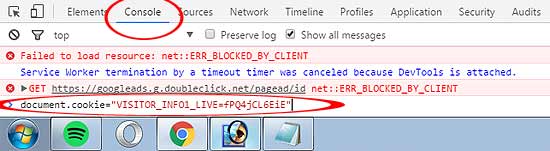
- жмем Enter;
- закрываем панель «Инструментов разработчика«, закрываем YouTube;
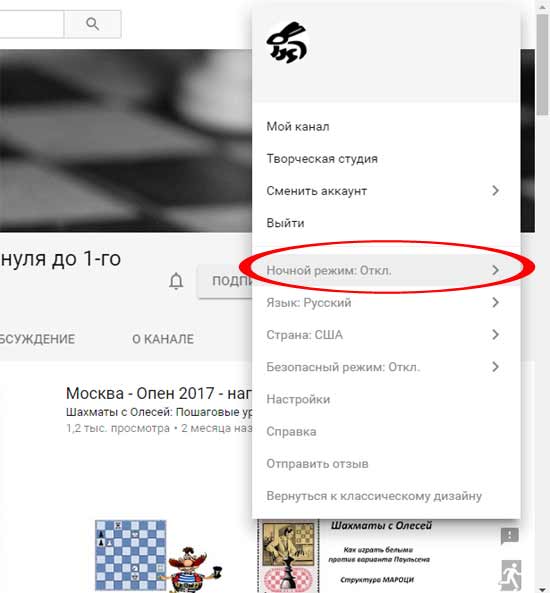
- открываем YouTube, кликаем по значку профиля, в появившемся меню жмем «Ночной режим» и просто активируем опцию.
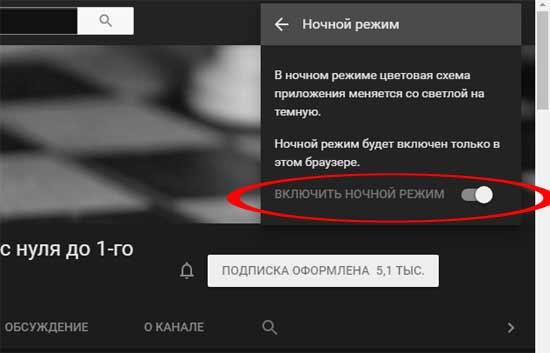
Черный YouTube, то бишь «Ночной режим» остается активным до следующего перезапуска браузера. Если Chrome вы выключили, то потом всю описанную выше процедуру надо будет повторить сначала. Быть может, в будущем эту опцию разработчики сделают штатной, чтобы не нужно было возиться с кодом каждый раз. Но пока так. Но вечером «черный YouTube» меньше «давит» на глаза. Вроде как…
[irp]

